Lenovo ThinkPad P1 Gen 5 im Test – eine der leistungsstärksten Slim-Workstations
 Das ThinkPad P1 ist definitiv einer der interessantesten Laptops, die man von dieser Marke bekommen kann. Es hat ein 16-Zoll-Display mit einem Seitenverhältnis von 16:10 und eine angebliche X-Rite Factory Farbkalibrierung.
Das ThinkPad P1 ist definitiv einer der interessantesten Laptops, die man von dieser Marke bekommen kann. Es hat ein 16-Zoll-Display mit einem Seitenverhältnis von 16:10 und eine angebliche X-Rite Factory Farbkalibrierung.
Darüber hinaus ist es mit einem Core i9-12900H und der RTX A5500 ausgestattet. Dies ist ein professioneller Grafikprozessor, der nicht nur über eine Menge Leistung verfügt, sondern auch über 16 GB ECC-VRAM. Mehr “Profi” geht nicht!
All das befindet sich in dem typischen, industriell anmutenden Gehäuse, an das wir alle gewöhnt sind. Wir wissen nicht, ob das gut so ist, aber was wir schon vor dem Test sagen können, ist, dass der Laptop definitiv fit aussieht.
Aber hey, es gibt viel zu besprechen, und wir haben gerade erst angefangen, also konzentrieren wir uns auf das, was das Auge zuerst sieht – die Verpackung.
Sie können die Preise und Konfigurationen in unserem Specs System überprüfen: https://laptopmedia.com/series/lenovo-thinkpad-p1-gen-5/
Contents
- Datenblatt
- Was ist in der Verpackung?
- Design und Konstruktion
- Demontage, Aufrüstungsoptionen und Wartung
- Display-Qualität
- Gesundheitliche Auswirkungen – PWM / Blaues Licht
- Kaufen Sie unsere Profile
- Ton
- Treiber
- Akku
- CPU-Optionen
- GPU-Optionen
- Spiele-Tests
- [eBook Guide + Werkzeuge] Wie Sie Ihr Lenovo ThinkPad P1 Gen 5 voll ausreizen
- Temperaturen und Komfort
- Fazit
Datenblatt
- GPU
- NVIDIA RTX A5500 (Laptop) #52 in Top GPUs NVIDIA RTX A4500 (Laptop) #77 in Top GPUs NVIDIA RTX A3000 (Laptop) #122 in Top GPUs NVIDIA RTX A2000 (Laptop) #161 in Top GPUs NVIDIA RTX A1000 (Laptop) #183 in Top GPUs NVIDIA GeForce RTX 3080 Ti (Laptop) #26 in Top GPUs NVIDIA GeForce RTX 3070 Ti (Laptop) #49 in Top GPUsNVIDIA GeForce RTX 3070 (Laptop, 135W)
- HDD/SSD
- bis zu 4000GB SSD
- M.2 Slot
- 2x 2280 PCIe NVMe 4.0 x4 Siehe Foto
- RAM
- up to 64GB
- OS
- Windows 10 Pro, Windows 11 Pro, Windows 11 Home
- Batterie
- 90Wh, 94Wh, 90Wh
- Gehäuse Material
- Aluminum, Carbon, Glass Fiber, Magnesium alloy
- Abmessungen
- 359.5 x 253.8 x 17.7 - 18.2 mm (14.15" x 9.99" x 0.70")
- Gewicht
- 1.81 kg (4 lbs)
- Ports und Konnektivität
- 1x USB Type-A
- 3.2 Gen 1 (5 Gbps)
- 1x USB Type-A
- 3.2 Gen 1 (5 Gbps), Sleep and Charge
- 2x USB Type-C
- 4.0, Thunderbolt 4, Power Delivery (PD), DisplayPort
- HDMI
- 2.1
- Kartenleser
- SD
- Wi-Fi
- 802.11ax
- Bluetooth
- 5.2
- Audio-Buchse
- 3.5mm Combo Jack
- Merkmale
- Fingerabdruckleser
- optional
- Web-Kamera
- FHD with privacy shutter, fixed focus
- Beleuchtete Tastatur
- Mikrofon
- Dual Array Microphone, far-field, Dolby Voice
- Lautsprecher
- 2x 2W Stereo Speakers, Dolby Atmos
- Optisches Laufwerk
- Sicherheitsschlitz
- Kensington Nano Lock
Alle Lenovo ThinkPad P1 Gen 5 Konfigurationen
Was ist in der Verpackung?
In der Verpackung finden wir ein 170-W-Netzteil sowie die obligatorischen Unterlagen.
Design und Konstruktion
Dieses Notebook besteht aus einer Kombination aus Karbon und Glasfaser für den Deckel und Aluminium oder Magnesium für die Unterseite. Außerdem ist das Gerät wirklich schlank – es wiegt nur 1,81 Kilo und hat ein Profil von 17,7 mm.
Nun, der Deckel ist etwas biegsam, aber nicht unhandlich, während die Basis wirklich stabil ist. Die weiche Haptik lässt das Notebook zudem hochwertiger erscheinen.
Hier kann der Deckel mit einer Hand geöffnet werden. Dabei kommen dünne Ränder rund um den Bildschirm zum Vorschein, was das Notebook im Wesentlichen zu einem 16-Zoll-Gerät in einem 15-Zoll-Gehäuse macht. Wir freuen uns über den Full-HD-Shooter mit Privacy Shutter und einen optionalen IR-Gesichtserkennungsscanner.
Auf der Unterseite finden wir die Tastatur. Es handelt sich um eine spritzwassergeschützte Einheit mit Hintergrundbeleuchtung und TrackPoint. Wie Sie sich vorstellen können, ist sie absolut fantastisch zum Tippen geeignet. Nicht, dass wir das nicht erwartet hätten, aber es ist ein gutes Gefühl, wenn man ab und zu eine richtige Laptop-Tastatur benutzen kann.
Der einzige Nachteil ist übrigens das Fehlen eines Nummernblocks. Das liegt daran, dass die Tastatur von zwei Lautsprechergittern umgeben ist. Darunter befindet sich ein Touchpad mit einer Größe von 67,6 x 115 mm und einer glatten Glasoberfläche. Die drei Tasten darüber erleichtern die Nutzung des TrackPoints etwas.
Die Unterseite beherbergt also nur noch das Lüftungsgitter, da sich die Lautsprecher neben der Tastatur befinden. Die heiße Luft hingegen wird durch einige Öffnungen auf der Rückseite des Sockels abgeleitet.
Anschlüsse
Auf der linken Seite befinden sich der Netzstecker, zwei Thunderbolt 4-Anschlüsse, ein HDMI 2.1-Anschluss und eine Audiobuchse. Auf der rechten Seite befinden sich ein Kensington-Nano-Sicherheitsschlitz, zwei USB Typ-A 3.2 (Gen. 1) Anschlüsse, ein optionaler Nano-SIM-Karteneinschub und ein SD-Kartenleser.
Demontage, Aufrüstungsoptionen und Wartung
Um auf die Innereien des Notebooks zuzugreifen, müssen Sie 7 unverlierbare Kreuzschlitzschrauben lösen. Hebeln Sie dann die Bodenplatte von den Seiten oder den oberen Ecken aus auf.
Im Inneren finden wir einen 90-Wh-Akku. Er reicht für 15 Stunden Webbrowsing oder 10 Stunden und 30 Minuten Videowiedergabe. Um ihn zu entfernen, müssen Sie den Stecker von der Hauptplatine abziehen. Lösen Sie dann insgesamt 4 Kreuzschlitzschrauben und entwirren Sie die Lautsprecherkabel aus dem Akkugehäuse.
Hier finden Sie zwei SODIMM-Steckplätze für bis zu 64 GB DDR5-Speicher, der im Dual-Channel-Modus arbeitet. Einige Modelle sind mit zwei M.2 PCIe x4-Steckplätzen ausgestattet, die Gen 4 SSDs und RAID-Modus unterstützen.
Unsere Konfiguration ist mit zwei Heatpipes, zwei Lüftern und einer Reihe von Wärmespreizern für den Grafikspeicher und die VRMs ausgestattet.
Display-Qualität
Das Lenovo ThinkPad P1 Gen 5 ist mit einem WUXGA IPS-Panel mit der Modellnummer BOE NE160WUM-N64 (LEN41B5) ausgestattet. Es verfügt über eine Bildwiederholfrequenz von 60 Hz. Seine Diagonale beträgt 16,0″ (40,6 cm) und die Auflösung 1920 x 1200p. Außerdem beträgt das Bildschirmverhältnis 16:10, die Pixeldichte 141 ppi und der Abstand 0,18 x 0,18 mm. Der Bildschirm kann als Retina betrachtet werden, wenn er aus einer Entfernung von mindestens 61 cm betrachtet wird (aus dieser Entfernung kann das durchschnittliche menschliche Auge die einzelnen Pixel nicht sehen).
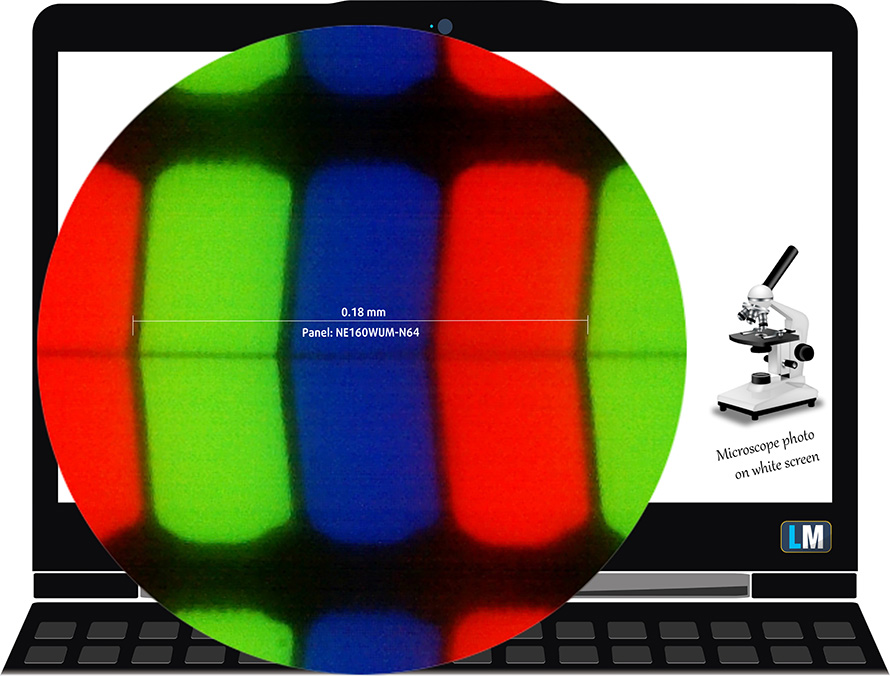
Die Betrachtungswinkel sind gut. Wir bieten Bilder aus verschiedenen Winkeln an, um die Qualität zu beurteilen.

Außerdem ein Video mit fixiertem Fokus und Belichtung.
Die maximal gemessene Helligkeit beträgt 346 nits (cd/m2) in der Mitte des Bildschirms und 335 nits (cd/m2) im Durchschnitt über die gesamte Fläche mit einer maximalen Abweichung von 7%. Die korrelierte Farbtemperatur auf einem weißen Bildschirm und bei maximaler Helligkeit beträgt 6060 K (Durchschnitt) – etwas wärmer als die optimalen 6500 K für sRGB.
In der Abbildung unten sehen Sie, wie das Display unter dem Aspekt der Gleichmäßigkeit abschneidet. Die nachstehende Abbildung zeigt, wie es sich mit der Betriebshelligkeit verhält (ca. 140 nits) – in diesem speziellen Fall bei 68 % Helligkeit (Weißwert = 140 cd/m2, Schwarzwert = 0,08 cd/m2).
Werte von dE2000 über 4,0 sollten nicht vorkommen, und dieser Parameter ist einer der ersten, den Sie überprüfen sollten, wenn Sie beabsichtigen, das Notebook für farbempfindliche Arbeiten zu verwenden (eine maximale Toleranz von 2,0 ). Das Kontrastverhältnis ist sehr gut – 1800:1.
Um sicherzugehen, dass wir auf derselben Seite stehen, möchten wir Ihnen eine kleine Einführung in den sRGB-Farbraum und das Adobe RGB geben. Zunächst einmal gibt es das CIE 1976 Uniform Chromaticity Diagram, das das für das menschliche Auge sichtbare Farbspektrum darstellt und Ihnen eine bessere Vorstellung von der Abdeckung des Farbraums und der Farbgenauigkeit gibt.
Innerhalb des schwarzen Dreiecks sehen Sie die Standardfarbskala (sRGB), die von Millionen von Menschen bei HDTV und im Internet verwendet wird. Der Adobe RGB-Farbraum wird in professionellen Kameras, Monitoren usw. für den Druck verwendet. Im Grunde genommen werden die Farben innerhalb des schwarzen Dreiecks von allen verwendet, und dies ist der wesentliche Teil der Farbqualität und Farbgenauigkeit eines Mainstream-Notebooks.
Wir haben jedoch auch andere Farbräume wie den berühmten DCI-P3-Standard, der von Filmstudios verwendet wird, sowie den digitalen UHD-Standard Rec.2020 berücksichtigt. Rec.2020 ist jedoch noch Zukunftsmusik, und es ist schwierig, dass heutige Displays diesen Standard gut abdecken. Wir haben auch die sogenannte Michael Pointer-Farbskala oder Pointer-Farbskala einbezogen, die die Farben repräsentiert, die in der Natur jeden Tag um uns herum vorkommen.
Die gelbe gepunktete Linie zeigt die Farbraumabdeckung des Lenovo ThinkPad P1 Gen 5.
Sein Display deckt 92 % des sRGB/ITU-R BT.709 (Web/HDTV-Standard) in CIE1976 ab.
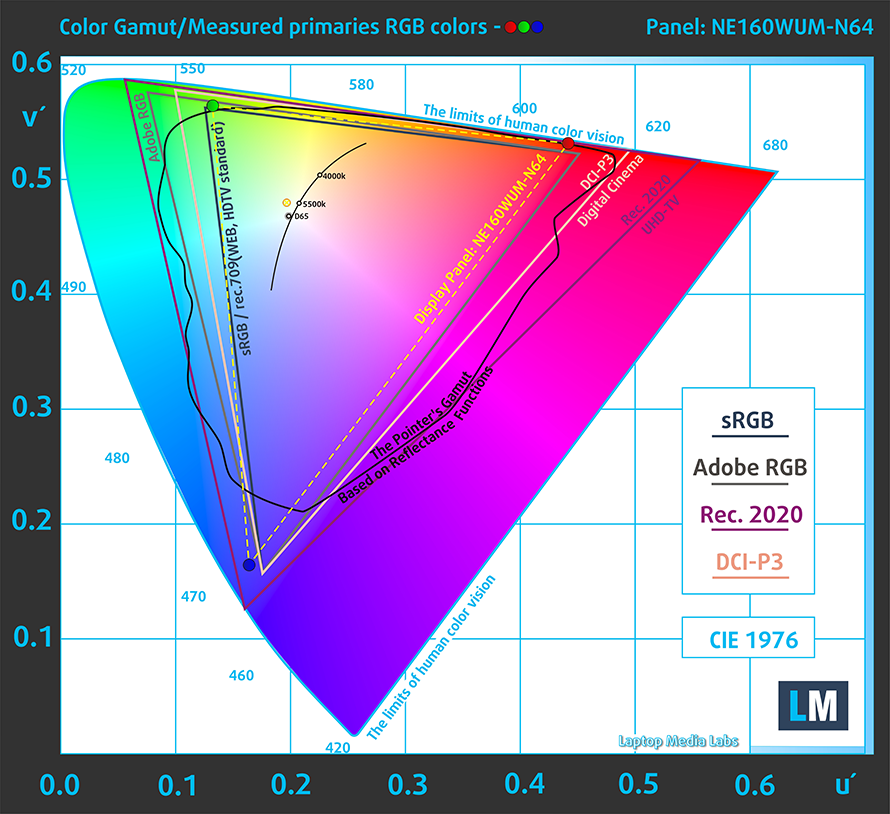
Unser Profil “Design und Gaming” liefert eine optimale Farbtemperatur (6500K) bei 140 cd/m2 Luminanz und sRGB-Gamma-Modus.
Wir haben die Genauigkeit des Bildschirms mit 24 häufig verwendeten Farben wie helle und dunkle menschliche Haut, blauer Himmel, grünes Gras, Orange usw. getestet. Sie können die Ergebnisse im Werkszustand und mit dem Profil “Design und Gaming” überprüfen.
Unten können Sie die Ergebnisse des Lenovo ThinkPad P1 Gen 5 mit den Standardeinstellungen (links) und mit dem Profil “Gaming und Webdesign” (rechts) vergleichen.
Die nächste Abbildung zeigt, wie gut das Display in der Lage ist, wirklich dunkle Teile eines Bildes wiederzugeben, was beim Ansehen von Filmen oder Spielen bei schwachem Umgebungslicht wichtig ist.
Die linke Seite des Bildes stellt das Display mit den Standardeinstellungen dar, während auf der rechten Seite das Profil “Gaming and Web Design” aktiviert ist. Auf der horizontalen Achse finden Sie die Graustufen und auf der vertikalen Achse die Leuchtdichte des Bildschirms. Anhand der beiden Diagramme unten können Sie leicht selbst überprüfen, wie Ihr Bildschirm mit den dunkelsten Nuancen umgeht, aber bedenken Sie, dass dies auch von den Einstellungen Ihres aktuellen Bildschirms, der Kalibrierung, dem Blickwinkel und den Umgebungslichtbedingungen abhängt.

Reaktionszeit (Gaming-Fähigkeiten)
Wir testen die Reaktionszeit der Pixel mit der üblichen “Schwarz-zu-Weiß”- und “Weiß-zu-Schwarz”-Methode von 10 % auf 90 % und umgekehrt.
Wir haben Fall Time + Rise Time = 24 ms aufgezeichnet.
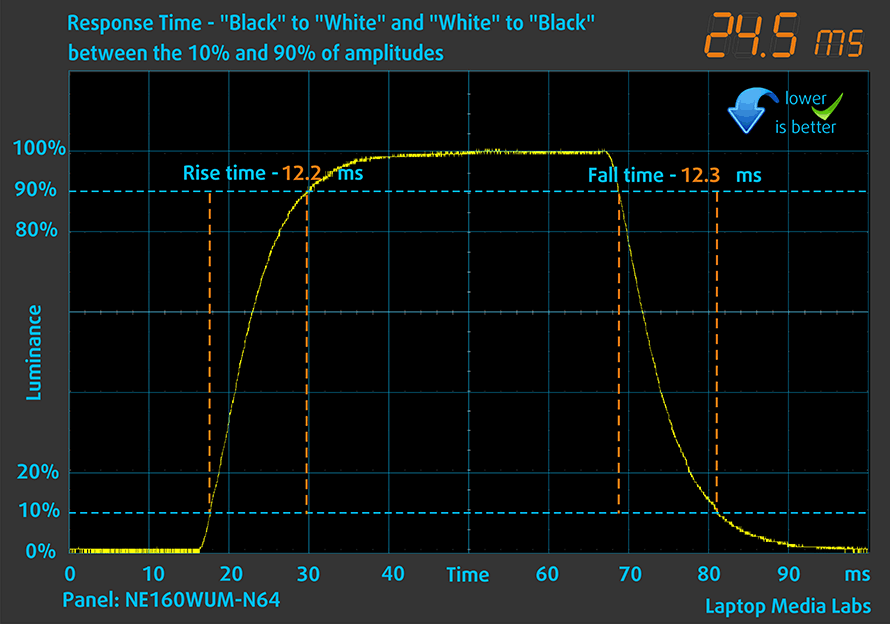
Danach testen wir die Reaktionszeit der Pixel mit der üblichen “Gray-to-Gray”-Methode von 50% Weiß auf 80% Weiß und umgekehrt zwischen 10% und 90% der Amplitude.
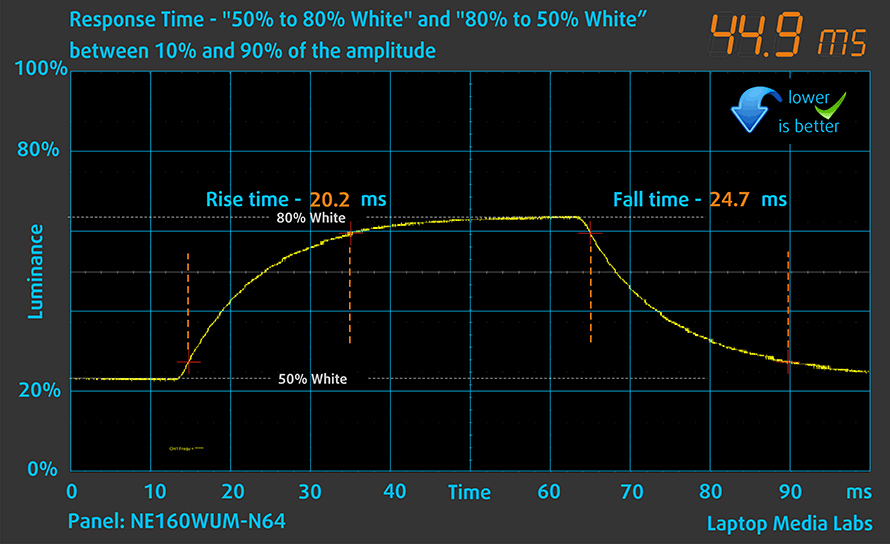
Gesundheitliche Auswirkungen – PWM / Blaues Licht
PWM (Bildschirmflimmern)
Die Pulsweitenmodulation (PWM) ist eine einfache Methode zur Steuerung der Bildschirmhelligkeit. Wenn Sie die Helligkeit verringern, wird die Lichtintensität der Hintergrundbeleuchtung nicht verringert, sondern von der Elektronik mit einer für das menschliche Auge nicht wahrnehmbaren Frequenz aus- und eingeschaltet. Bei diesen Lichtimpulsen ändert sich das Zeitverhältnis zwischen Licht und Nicht-Licht, während die Helligkeit unverändert bleibt, was für Ihre Augen schädlich ist. Mehr darüber können Sie in unserem Artikel über PWM lesen.
Das Display des Lenovo ThinkPad P1 Gen 5 flimmert bei keiner Helligkeitsstufe. Das macht den Bildschirm auch bei längerer Nutzung angenehm.
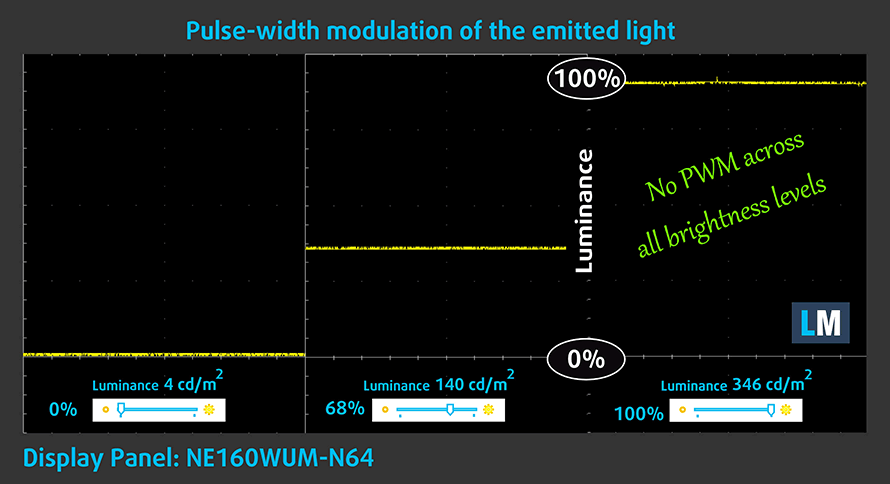
Emission von blauem Licht
Die Installation unseres Health-Guard-Profils eliminiert nicht nur PWM, sondern reduziert auch die schädlichen Blaulicht-Emissionen, während die Farben des Bildschirms wahrnehmungsgetreu bleiben. Wenn Sie mit blauem Licht nicht vertraut sind, lautet die Kurzfassung: Emissionen, die sich negativ auf Ihre Augen, Ihre Haut und Ihren gesamten Körper auswirken. Weitere Informationen dazu finden Sie in unserem Artikel über blaues Licht.
Messung des Glanzgrades
Glänzend beschichtete Displays sind bei starkem Umgebungslicht manchmal unangenehm. Wir zeigen den Reflexionsgrad auf dem Bildschirm des betreffenden Laptops, wenn der Bildschirm ausgeschaltet ist und der Messwinkel 60° beträgt (in diesem Fall beträgt das Ergebnis 49,8 GU).

Kaufen Sie unsere Profile
Da unsere Profile auf jedes einzelne Displaymodell zugeschnitten sind, sind dieser Artikel und das dazugehörige Profilpaket für Lenovo ThinkPad P1 Gen 5 Konfigurationen mit 16,0″ BOE NE160WUM-N64 (LEN41B5) (WUXGA, 1920 x 1200) IPS gedacht.
*Sollten Sie Probleme beim Herunterladen der gekauften Datei haben, versuchen Sie, den Link, den Sie per E-Mail erhalten, mit einem anderen Browser zu öffnen. Wenn das Download-Ziel eine .php-Datei statt eines Archivs ist, ändern Sie die Dateierweiterung in .zip oder kontaktieren Sie uns unter [email protected].
Weitere Informationen zu den Profilen finden Sie HIER.
Mit dem Kauf von LaptopMedia-Produkten erhalten Sie nicht nur effiziente und gesundheitsschonende Profile, sondern Sie unterstützen auch die Entwicklung unserer Labore, in denen wir Geräte testen, um möglichst objektive Testberichte zu erstellen.

Büroarbeit
Office Work sollte vor allem von Benutzern verwendet werden, die die meiste Zeit mit dem Betrachten von Textstücken, Tabellen oder einfach nur mit dem Surfen verbringen. Dieses Profil zielt darauf ab, durch Beibehaltung einer flachen Gammakurve (2,20), einer nativen Farbtemperatur und wahrnehmungsgerechten Farben eine bessere Deutlichkeit und Klarheit zu liefern.

Design und Spiele
This profile is aimed at designers who work with colors professionally, and for games and movies as well. Design and Gaming takes display panels to their limits, making them as accurate as possible in the sRGB IEC61966-2-1 standard for Web and HDTV, at white point D65.

Gesundheitsschutz
Health-Guard eliminiert die schädliche Pulsweitenmodulation (PWM) und reduziert das negative blaue Licht, das unsere Augen und unseren Körper beeinflusst. Da er für jedes Panel maßgeschneidert ist, schafft er es, die Farben wahrnehmungsgetreu zu halten. Health-Guard simuliert Papier, so dass der Druck auf die Augen stark reduziert wird.
Erhalten Sie alle 3 Profile mit 33% Rabatt
Ton
Die Dolby-Atmos-Lautsprecher des Lenovo ThinkPad P1 Gen 5 erzeugen einen Klang von sehr guter Qualität. Außerdem sind die tiefen, mittleren und hohen Töne frei von Abweichungen.
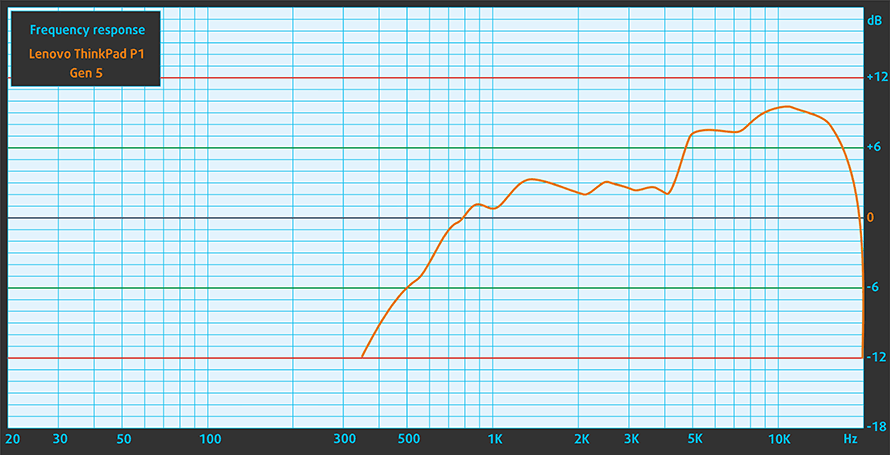
Treiber
Alle Treiber und Dienstprogramme für dieses Notebook finden Sie hier: https://pcsupport.lenovo.com/us/en/products/laptops-and-netbooks/thinkpad-p-series-laptops/thinkpad-p1-gen-5-type-21dc-21dd/downloads/driver-list
Akku
Jetzt führen wir die Akkutests durch, wobei die Windows-Einstellung “Bessere Leistung” aktiviert ist, die Bildschirmhelligkeit auf 120 nits eingestellt ist und alle anderen Programme außer dem, mit dem wir das Notebook testen, ausgeschaltet sind. Dieses Gerät verfügt über einen 90-Wh-Akku. Er reicht für 14 Stunden und 48 Minuten Webbrowsing bzw. 10 Stunden und 36 Minuten Videowiedergabe.
Um reale Bedingungen zu simulieren, haben wir unser eigenes Skript zum automatischen Durchsuchen von über 70 Websites verwendet.





Für jeden Test dieser Art verwenden wir das gleiche Video in HD.





CPU-Optionen
Sie können zwischen drei Prozessoroptionen wählen – Core i7-12700H, Core i7-12800H oder Core i9-12900H.
Die Ergebnisse stammen aus dem Cinebench R23 CPU-Test (je höher die Punktzahl, desto besser)
Die Ergebnisse stammen aus unserem Photoshop-Benchmark-Test (je niedriger die Punktzahl, desto besser)
Lenovo ThinkPad P1 Gen 5 CPU-Varianten
Hier sehen Sie einen ungefähren Vergleich zwischen den CPUs, die in den Lenovo ThinkPad P1 Gen 5-Modellen auf dem Markt zu finden sind. Auf diese Weise können Sie selbst entscheiden, welches Modell der [Serie] das beste Preis-Leistungs-Verhältnis bietet.
Hinweis: Die Tabelle zeigt die günstigsten verschiedenen CPU-Konfigurationen, so dass Sie überprüfen sollten, was die anderen Spezifikationen dieser Laptops sind, indem Sie auf den Namen des Laptops / CPU.
Die Ergebnisse stammen aus dem Cinebench R23 CPU-Test (je höher die Punktzahl, desto besser)
Die Ergebnisse stammen aus unserem Photoshop-Benchmark-Test (je niedriger die Punktzahl, desto besser)
GPU-Optionen
Bei den Grafikkarten gibt es die integrierte Lösung sowie zwei Gaming-Einheiten – die RTX 3070 Ti und die RTX 3080 Ti. Und wenn Sie eine professionelle Grafikkarte benötigen, gibt es die RTX A1000, RTX A2000, RTX A3000, RTX A4500 und RTX A5500. Die letzten drei Optionen verfügen über ECC-Videospeicher.
Die Ergebnisse stammen aus dem 3DMark: Time Spy (Graphics) Benchmark (je höher die Punktzahl, desto besser)
Die Ergebnisse stammen aus dem 3DMark: Fire Strike (Grafik) Benchmark (je höher die Punktzahl, desto besser)
Die Ergebnisse stammen aus dem 3DMark: Wild Life Benchmark (je höher die Punktzahl, desto besser)
Die Ergebnisse stammen aus dem Unigine Superposition Benchmark (je höher die Punktzahl, desto besser)
Lenovo ThinkPad P1 Gen 5 GPU-Varianten
Hier sehen Sie einen ungefähren Vergleich zwischen den GPUs, die in den Lenovo ThinkPad P1 Gen 5-Modellen auf dem Markt zu finden sind. Auf diese Weise können Sie selbst entscheiden, welches Modell der [Serie] das beste Preis-Leistungs-Verhältnis bietet.
Hinweis: Die Tabelle zeigt die günstigsten unterschiedlichen GPU-Konfigurationen, daher sollten Sie die anderen Spezifikationen dieser Laptops überprüfen, indem Sie auf den Namen des Laptops /GPU klicken.
Die Ergebnisse stammen aus dem 3DMark: Time Spy (Graphics) Benchmark (je höher die Punktzahl, desto besser)
Die Ergebnisse stammen aus dem 3DMark: Fire Strike (Grafik) Benchmark (je höher die Punktzahl, desto besser)
Die Ergebnisse stammen aus dem 3DMark: Wild Life (Grafik) Benchmark (je höher die Punktzahl, desto besser)
Die Ergebnisse stammen aus dem Unigine Superposition Benchmark (je höher die Punktzahl, desto besser)
Spiele-Tests
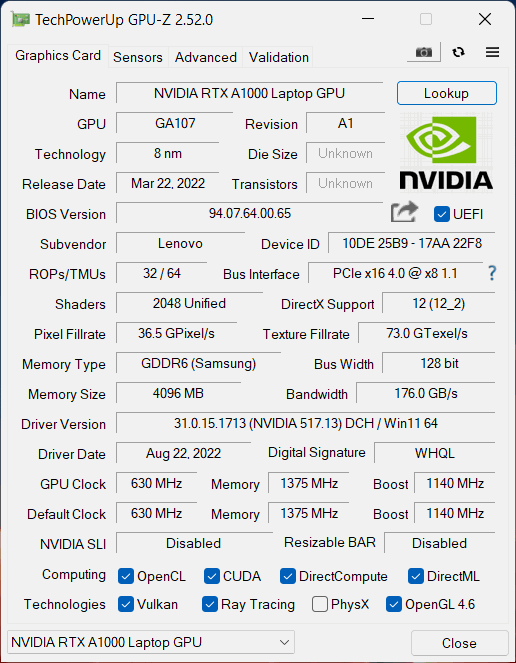
| Metro Exodus | Full HD, Niedrig(Einstellungen prüfen) | Full HD, Hoch(Einstellungen prüfen) | Full HD, Extrem(Einstellungen prüfen) |
|---|---|---|---|
| Durchschnittliche FPS | 62 fps | 35 fps | 18 fps |
| Borderlands 3 | Full HD, Mittel(Einstellungen prüfen) | Full HD, Hoch(Einstellungen prüfen) | Full HD, Knallhart(Einstellungen prüfen) |
|---|---|---|---|
| Durchschnittliche fps | 68 fps | 49 fps | 38 fps |

| Shadow of the Tomb Raider (2018) | Full HD, Niedrigste(Einstellungen prüfen) | Full HD, Mittel(Einstellungen prüfen) | Full HD, Hoch(Einstellungen prüfen) |
|---|---|---|---|
| Durchschnittlich | 101 fps | 62 fps | 47 fps |
| Tom Clancy’s Ghost Recon Wildlands | Full HD, Mittel(Einstellungen prüfen) | Full HD, Hoch(Einstellungen prüfen) | Full HD, sehr hoch(Einstellungen prüfen) |
|---|---|---|---|
| Durchschnittliche fps | 51 fps | 47 fps | 42 fps |
[eBook Guide + Werkzeuge] Wie Sie Ihr Lenovo ThinkPad P1 Gen 5 voll ausreizen
Ihr Lenovo ThinkPad P1 Gen 5 kann schneller sein. LaptopMedia hat in den letzten 15 Jahren Tausende von Modellen getestet, und wir haben noch kein Notebook gesehen, das nicht durch Modifikationen leistungsfähiger gemacht werden konnte. Und haben Sie schon einmal die beliebteste Suchanfrage bei Google gesehen, die sich auf “Wie mache ich mein …” bezieht? Nein? OK, hier ist sie:

Wie Sie sehen, ist es wichtiger, einen schnelleren Laptop zu haben als mehr Haare.
Nun, das Hauptproblem ist, dass es Tausende von Ratschlägen im Internet gibt. Manche funktionieren, manche nicht. Manche sind einfach, manche sind kompliziert. Einige sind sicher, andere sind riskant. Wenn es doch nur einen einfach zu befolgenden, schrittweisen und laborgeprüften Leitfaden von einer bewährten Organisation gäbe, oder?
Genau das haben wir getan. In unserem Büro stehen Hunderte von Laptops, und wir haben ein ganzes Jahr lang verschiedene Optimierungen getestet. Wir haben die Optimierungen ausgewählt, die wirklich einen Unterschied machen, die auch ohne Expertenwissen einfach zu implementieren sind und die für Ihren Laptop auf lange Sicht sicher sind.

🚀 Welche Leistungssteigerung kann ich erwarten?
Es gibt keine allgemeingültige Antwort, aber wir haben bei einigen Modellen eine GPU-Leistungssteigerung von mehr als 30 % erreicht, während sie normalerweise zwischen 10 und 20 % liegt. Sie können immer noch mehr erreichen, aber wir wollen sicher sein, dass unser Ratschlag Ihren Laptop langfristig auf der sicheren Seite hält. Aber Sie wollen das absolute Maximum herausholen? Wir zeigen Ihnen, wie, und dann liegt es an Ihnen.
Wir haben sogar mehrere Weltrekorde im 3DMark aufgestellt, darunter unseren ersten Max Out für ein bestimmtes Notebook-Modell – MSI Katana B13V.
Wir würden uns freuen, mit IHNEN auf den 3DMark-Ranglisten zukonkurrieren und zu sehen, was IHR Laptop mit unserem Leitfaden leisten kann!

📦 Was ist enthalten?
📖 Unser eBook enthält alle Tools, die du brauchst, sowie eine einfach zu befolgende Anleitung für einen reibungslosen Ablauf:
⚡ GPU-Leistungssteigerung durch vBIOS-Austausch, Übertaktung und Undervolting
⚙️ Überprüfen Sie die Hardware-Komponenten und finden Sie heraus, ob Sie durch das Aufrüsten einiger von ihnen eine deutliche Steigerung erzielen können
💾 Installieren eines sauberen Windows-Betriebssystems mit allen erforderlichen Grundeinstellungen
📋 Software-Optimierungsschritte, die wirklich einen Leistungsschub bringen
⏩ Aufbau einer RAID-Speicherkonfiguration zur Verdoppelung der sequentiellen Lese-/Schreibgeschwindigkeit oder zum Schutz Ihrer Daten
🎯 Paket mit Anzeigeprofilen für ein Panel Ihrer Wahl, das die Anzeige für genaue Farben, ein besseres Erlebnis und den Schutz Ihrer Augen verbessert
🎁 Um das Display Profiles-Paket als Geschenk zu erhalten, senden Sie uns einfach Ihr Panel-Modell über unser “Kontakt“-Formular.
💵 Wie hoch ist der Preis?
Die Forschung und Entwicklung von Laptops ist weder einfach noch billig, vor allem, wenn man nicht mit auserwählten Testmustern, sondern mit echten Geräten arbeitet. Unsere Idee ist es, die Gewinne aus den Verkäufen wieder in unser Labor zu investieren. Wir wollen aber auch ein tolles Angebot für alle machen, die ein Gaming-Notebook planen oder bereits gekauft haben, denn dieses Produkt würde die Leistung pro Dollar erheblich steigern, die sie bekommen.

🛠️ GPU Modifications: vBIOS, Overclocking, Undervolting
⚙️ Building Fast/Reliable RAID configuration
💻 Hardware upgrade tips for best results
🖼 Display enhancing
💾 OS Optimization for best performance
✖ Aber wenn diese Optimierungen so einfach sind, warum machen sie die Hersteller dann nicht?
Es gibt viele Gründe für die Hersteller, Ihrem Gerät Grenzen zu setzen und einen Teil seiner Leistung zu sperren:
📊 Marktsegmentierung: Um verschiedene Produktklassen zu schaffen, schränken die Hersteller oft die Leistung ein. So können sie verschiedene Marktsegmente und Preisklassen ansprechen und die Verbraucher dazu bringen, mehr für leistungsstärkere Modelle zu bezahlen.
❓ Unbekanntes Potenzial: Die Leistung der einzelnen Geräte ist unterschiedlich. Es ist nicht möglich, jedes Gerät einzeln zu prüfen.
🏢 Einhaltung von Vorschriften: In bestimmten Regionen gibt es Vorschriften für den Energieverbrauch, und die Hersteller setzen oft einige Grenzen, um alle Normen zu erfüllen.
🏭 Beschränkungen in der Lieferkette: Beschränkungen ergeben sich aus der aktuellen Verfügbarkeit von Komponenten.
🫰 Kostengünstige Lösungen: Oft werden weniger populäre, aber wichtige Details übersehen. Zum Beispiel können bessere RAM-Typen die Leistung um bis zu 30 % steigern, aber viele Nutzer ignorieren dies, und viele Online-Shops bieten diese Information nicht einmal an.
🔒 Sicherheitsbedenken: Viele Schutzmaßnahmen wirken sich auf die Leistung aus, sind aber für normale Nutzer vernachlässigbar. Die Hersteller wissen jedoch nicht, ob ihre Laptops von Privatpersonen oder großen Unternehmen gekauft werden, daher können sie diese Funktionen nicht standardmäßig deaktivieren.
Kein schlechter Leistungssprung in Bezug auf die Speichergeschwindigkeit:

Welche Standardanwendungen beeinträchtigen die Leistung am stärksten?
Was ist zu tun, wenn RAID-Laufwerke nicht angezeigt werden?
Wie kann man Windows weiter optimieren, um in Spielen maximale FPS zu erreichen?

Temperaturen und Komfort
Maximale CPU-Last
Bei diesem Test werden die CPU-Kerne zu 100 % ausgelastet, wobei ihre Frequenzen und die Chiptemperatur überwacht werden. Die erste Spalte zeigt die Reaktion des Computers auf eine kurze Belastung (2-10 Sekunden), die zweite Spalte simuliert eine ernsthafte Aufgabe (zwischen 15 und 30 Sekunden), und die dritte Spalte ist ein guter Indikator dafür, wie gut der Laptop für lange Belastungen wie Video-Rendering geeignet ist.
Durchschnittliche P-Kern-Frequenz; Durchschnittliche E-Kern-Frequenz; CPU-Temperatur; Paketleistung
| Intel Core i7-12700H (45W TDP) | 0:02 – 0:10 Sek. | 0:15 – 0:30 Sek. | 10:00 – 15:00 min |
|---|---|---|---|
| Lenovo ThinkPad P1 Gen 5 | 3,13 GHz @ 2,52 GHz @ 89°C @ 82W | 2,92 GHz @ 2,40 GHz @ 89°C @ 69W | 2,72 GHz @ 2,30 GHz @ 89°C @ 60W |
| ASUS Vivobook Pro 15 OLED (K6502) | 3,08 GHz @ 2,69 GHz @ 89°C @ 85W | 2,65 GHz @ 2,43 GHz @ 90°C @ 63W | 2,34 GHz @ 2,22 GHz @ 74°C @ 50W |
| ASUS Vivobook Pro 14X OLED (N7401) | 3,00 GHz @ 2,61 GHz @ 76°C @ 80W | 2,99 GHz @ 2,59 GHz @ 84°C @ 80W | 2,60 GHz @ 2,37 GHz @ 72°C @ 60W |
| HP Envy 16 (16-h0000) | 3,40 GHz @ 2,63 GHz @ 74°C @ 115W | 2,36 GHz @ 1,96 GHz @ 62°C @ 61W | 2,29 GHz @ 1,91 GHz @ 67°C @ 55W |
| Dell G15 5520 | 3,62 GHz @ 2,78 GHz @ 90°C @ 111W | 3,41 GHz @ 2,68 GHz @ 91°C @ 98W | 3,18 GHz @ 2,49 GHz @ 83°C @ 87W |
| Lenovo Yoga Slim 7i Pro X (14″) | 2,26 GHz @ 2,05 GHz @ 68°C @ 60W | 0,97 GHz @ 1,29 GHz @ 60°C @ 21W | 1,48 GHz @ 1,33 GHz @ 66°C @ 34W |
| HP Victus 16 (16-d1000) | 3,72 GHz @ 2,85 GHz @ 76°C @ 115W | 3,33 GHz @ 2,58 GHz @ 78°C @ 96W | 2,37 GHz @ 1,89 GHz @ 65°C @ 45W |
| Dell Vostro 16 7620 | 2,83 GHz @ 2,38 GHz @ 64°C @ 71W | 2,73 GHz @ 2,24 GHz @ 70°C @ 66W | 2,42 GHz @ 1,80 GHz @ 72°C @ 52W |
| Dell XPS 15 9520 | 3,18 GHz @ 2,56 GHz @ 95°C @ 87W | 2,52 GHz @ 2,10 GHz @ 92°C @ 57W | 2,11 GHz @ 1,70 GHz @ 81°C @ 45W |
| Dell Precision 17 5770 | 3,34 GHz @ 2,69 GHz @ 78°C @ 95W | 3,30 GHz @ 2,66 GHz @ 87°C @ 92W | 2,54 GHz @ 2,10 GHz @ 75°C @ 55W |
| MSI Pulse GL76 (12Ux) | 3,29 GHz @ 2,76 GHz @ 77°C @ 97W | 3,27 GHz @ 2,75 GHz @ 83°C @ 95W | 3,14 GHz @ 2,68 GHz @ 86°C @ 85W |
| MSI Crosshair 15 (B12Ux) | 3,27 GHz @ 2,67 GHz @ 84°C @ 97W | 3,19 GHz @ 2,65 GHz @ 91°C @ 94W | 3,05 GHz @ 2,47 GHz @ 88°C @ 80W |
| Acer Predator Helios 300 (PH317-56) | 3,39 GHz @ 2,84 GHz @ 64°C @ 103W | 3,53 GHz @ 2,76 GHz @ 71°C @ 100W | 2,66 GHz @ 2,86 GHz @ 87°C @ 102W |
| MSI Stealth GS66 (12Ux) | 3,84 GHz @ 2,82 GHz @ 83°C @ 124W | 3,55 GHz @ 2,67 GHz @ 85°C @ 107W | 3,19 GHz @ 2,42 GHz @ 83°C @ 85W |
| MSI Vector GP66 (12Ux) | 3,81 GHz @ 2,91 GHz @ 81°C @ 116W | 3,54 GHz @ 2,72 GHz @ 83°C @ 98W | 3,30 GHz @ 2,57 GHz @ 79°C @ 86W |
| Acer Predator Triton 500 SE (PT516-52s) | 3,25 GHz @ 2,52 GHz @ 89°C @ 80W | 3,10 GHz @ 2,46 GHz @ 90°C @ 73W | 2,93 GHz @ 2,38 GHz @ 91°C @ 66W |
Obwohl das ThinkPad P1 Gen 5 weit von den konkurrenzfähigsten Gaming-Notebooks entfernt ist, ist es bei der Kühlung des Core i7-12700H doch recht leistungsfähig. Mit P-Core-Taktfrequenzen von 3,13 GHz im ersten Checkpoint erhalten Sie eine flotte Alltagsleistung, während die 2,72 GHz am Ende für eine stabile Erfahrung bei längerer extremer Belastung sorgen.
Spiele im echten Leben
| NVIDIA RTX A1000 | GPU-Frequenz/ Kerntemperatur (nach 2 Minuten) | GPU-Frequenz/Kerntemperatur (nach 30 Minuten) |
|---|---|---|
| Lenovo ThinkPad P1 Gen 5 | 1650 MHz @ 77°C @ 49W | 1650 MHz @ 73°C @ 48W |
| Dell Präzision 15 3571 | 1390 MHz @ 73°C @ 39W | 1391 MHz @ 74°C @ 40W |
Nun, die GPU-Leistung sieht ziemlich gut aus. Lenovo gibt an, dass das ThinkBook P1 Gen 5 die RTX A1000 mit 35 W betreiben sollte. Bei reinen Spieletests werden jedoch satte 13-14 W mehr benötigt. Auf der anderen Seite zeigt das NVIDIA Control Panel einen angeblichen TGP-Wert von 60W für eben diese Grafikkarte an. Ziemlich verwirrend, obwohl das Ergebnis zufriedenstellend ist.
Komfort bei kombinierter Belastung
Positiv ist, dass die Außentemperaturen und der Geräuschpegel auch unter diesen extremen Bedingungen ziemlich niedrig bleiben. Wie Sie auf dem IR-Bild unten erkennen können, ziehen die Lüfter einen Teil der Luft auch durch die Tastatur.
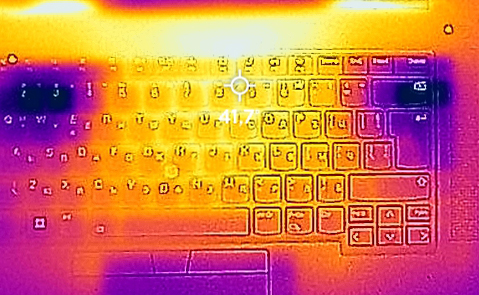
Fazit
Wir haben gerade über die Einschränkungen bei der Kühlung dieses Notebooks gesprochen. In Anbetracht der physikalischen Beschränkungen sind wir mit dem Innenleben und der Art und Weise, wie die Kühlung genutzt wird, ziemlich zufrieden. Lenovo nutzt die Windows-Energieprofile, um eigene Profile innerhalb der Commercial Vantage App zu erstellen.
Darüber hinaus ist die Aufrüstbarkeit mit zwei SODIMM-Steckplätzen für DDR5-RAM im Dual-Channel-Modus sowie bis zu zwei M.2-PCIe-x4-Steckplätzen für Gen-4-SSDs im RAID-Modus auf einem hohen Niveau. Ja, es ist nicht so gut bestückt wie das HP ZBook Fury 16 G9 oder Lenovos ThinkPad P15 Gen 2, aber wir sollten uns daran erinnern, dass die beiden genannten Geräte deutlich größere Gehäuse haben.
Das IPS-Panel des Lenovo ThinkPad P1 Gen 5 hat eine WUXGA-Auflösung, angenehme Blickwinkel und ein gutes Kontrastverhältnis. Es deckt 92 % der sRGB-Farbskala ab. Außerdem ist die Farbgenauigkeit dank unseres Gaming- und Webdesign-Profils gut genug für professionelle Farbarbeiten.
Darüber hinaus erhalten Sie eine breite E/A-Ausstattung mit zwei Thunderbolt 4-Anschlüssen, einem SD-Kartenleser, einem optionalen SIM-Kartenfach und mehr. Und wenn Sie sich für das WWAN-Modell entscheiden, erhalten Sie dank der eingebauten Fibocom-Karte 5G-Konnektivität.
Der Fingerabdruckleser und der IR-Gesichtserkennungsscanner sind zwar nicht innovativ, aber unserer Meinung nach für ein ThinkPad unverzichtbar. Außerdem gibt es eine Full-HD-Webkamera für eine bessere Gesprächsqualität und einen Privacy Shutter.
Zu dieser bereits langen Liste guter Eigenschaften können wir noch die Akkulaufzeit hinzufügen – 15 Stunden Webbrowsing oder 10,5 Stunden Videowiedergabe mit einer einzigen Ladung. Die fantastischen Eingabegeräte sorgen für ein optimales Benutzererlebnis, während die beiden Frontlautsprecher für einen sehr guten Klang sorgen.
Alles in allem ist dies nicht das beste Notebook in einem bestimmten Parameter, aber es ist ein fantastischer Allrounder, der mit einer enormen Hardware-Potentialkurve aufwartet.
Sie können die Preise und Konfigurationen in unserem Specs System überprüfen: https://laptopmedia.com/series/lenovo-thinkpad-p1-gen-5/
Pros
- 2x DDR5 SODIMM + 2x M.2 PCIe x4 Gen 4 mit RAID-Unterstützung
- Sehr gute thermische Eigenschaften
- Keine PWM (BOE NE160WUM-N64 (LEN41B5))
- 92 % sRGB-Abdeckung und genaue Farben mit unserem Gaming- und Webdesign-Profil (BOE NE160WUM-N64 (LEN41B5))
- Komfortable, spritzwassergeschützte Tastatur
- Gute Akkulaufzeit
- 2x Thunderbolt 4, SD-Karte + optional IR-Gesichtserkennung und Fingerabdruckleser
- 5G-Unterstützung
Cons
- Hoher Preis
- Nicht perfekte GPU-Auslastung



















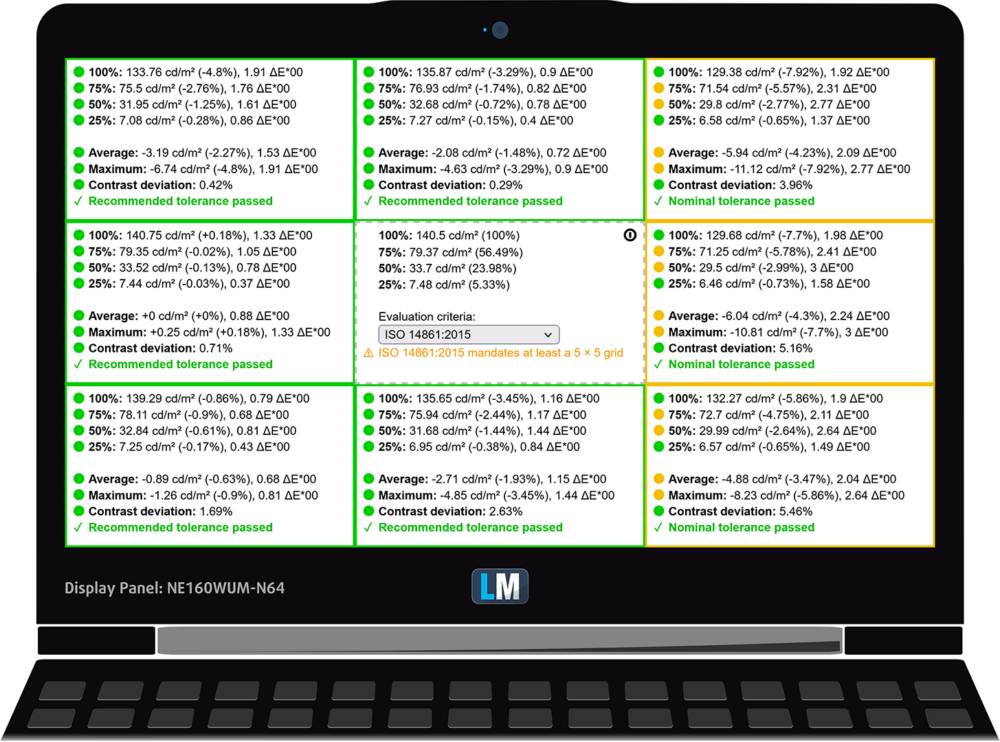
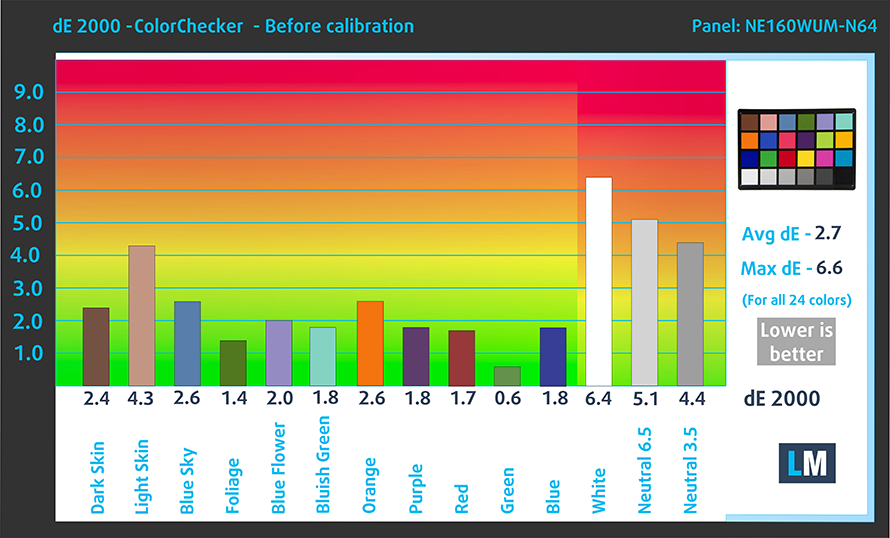















Bonjour,
Je souhaite commander un portable Lenovo avez la même disposition de touches que votre portable de test. Qwerty avec grande touche Enter.
Pouvez-vous svp m’indiquer le type du clavier de votre portable de test. Anglais R.U. ou Anglais (Europe) ou autre ?
Merci.
I have lenovo P1 Gen 5, i7-12800H, 32GB RAM, RTX A1000 4GB RAM, 16″ 4K touch screen and with 90Wh battery capacity. I am using it around 1 year, and it is provided by my company. Now in regards to battery life I am not sure about your scripts for testing BUT in day to day business there is no way to get more than 4-5h! Mostly in the range 2,5-4h. And I am talking about office type of work! No fancy 3D, games, rendering and etc. Just plain web browsing ( many browsers opened at the same time, which… Read more »